Gli utenti di telefoni Android generalmente bloccano il proprio telefono utilizzando diverse opzioni di blocco come PIN, password, una sequenza in modo che gli altri non possano accedere al dispositivo. Ma questo passaggio di privacy a volte diventa un mal di testa a causa del fatto che lo schermo diventa inaccessibile o quando hai dimenticato la password.
Lo schermo del telefono verrà bloccato e non sarà possibile accedere ai dati memorizzati su di esso. La maggior parte degli utenti affronta tali tipi di incidenti in cui si è bloccata e ha bisogno di aiuto per recuperare le foto dai telefoni Android bloccati.
Se la stessa situazione è con te e stai cercando modi per salvare i file da un telefono Android bloccato, leggi questo blog. Qui imparerai alcuni dei modi migliori su come ottenere immagini da un telefono Android bloccato in modo efficace.
Parte 1: come ottenere foto da un telefono Android bloccato?
Ora è il momento di passare attraverso i metodi indicati di seguito per vedere come salvare le foto da un telefono bloccato.
Metodo 1: utilizzare Android Dati Recupero per recuperare foto dal telefono Android bloccato
Se non vuoi sapere cosa fare dopo che il telefono è inaccessibile e i dati sono andati persi, il modo migliore è utilizzare Android Dati Recupero. Questo è uno dei migliori software consigliati per recuperare le immagini da un telefono Android bloccato. Che tu abbia creato o meno un backup, questo potente strumento ti aiuta a recuperare tutte le foto perse e ti consente di accedervi come prima.
Questo può recuperare efficacemente i dati da un telefono Android bloccato senza alcuna difficoltà. Indipendentemente dal fatto che il telefono sia protetto da password, PIN, sequenza, ecc., Il programma di ripristino funziona con semplici clic. Non solo foto, ma salva efficacemente anche altri dati come contatti, video, documenti, note, chat di WhatsApp, file audio e molti altri.
Pertanto, è sufficiente scaricare il software di Android Dati Recupero e ottenere le foto da un telefono Android bloccato.
Per conoscere i passaggi completi su come utilizzare il software, seguire la guida per l’utente.
 btn_img
btn_img
Nota: Si consiglia di scaricare e utilizzare il software sul Desktop o Laptop . Il recupero dei dati del telefono sul telefono stesso è rischioso in quanto potresti perdere tutte le tue preziose informazioni a causa della dati la sovrascrittura.
Metodo 2: recupera le foto dal telefono Android bloccato utilizzando Google Foto
Un altro modo migliore per recuperare le foto perse da un telefono Android bloccato è da Google foto. Qualsiasi immagine eliminata dal telefono Android può essere trovata nella cartella Google Foto. Ha una cartella Cestino che conserva i video / foto cancellati per 60 giorni prima che vengano rimossi definitivamente.
Quindi dovresti anche controllare una volta per le immagini mancanti.
Ecco i passaggi per recuperare le foto cancellate da Google Foto:
- Innanzitutto, apri l’app Google Foto sul telefono
- Quindi, nell’angolo sinistro, tocca Menu
- E ora seleziona la cartella “Cestino” o “bidone”
- Qui vedrai tutte le immagini eliminate, selezionale una per una che desideri recuperare e premi l’opzione Fatto
- Successivamente, tocca l’icona Ristabilire
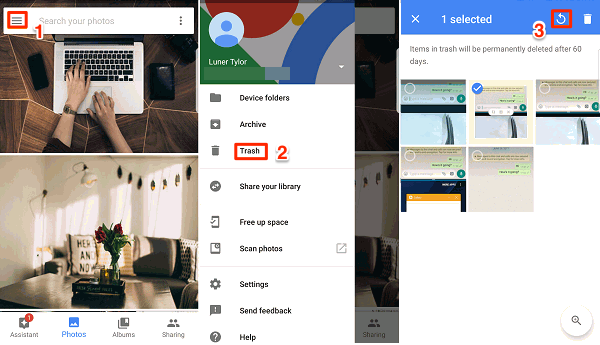
Ora tutte le foto verranno ripristinate nella libreria di Google Foto e sarà possibile accedervi come prima.
Parte 2: sblocca manualmente il tuo telefono Android per accedere alle foto
Oltre ai due metodi precedenti che ti aiuteranno a recuperare le foto da un telefono Android bloccato, dovresti anche provare a sbloccare il telefono utilizzando metodi diversi. Forse il tuo telefono è bloccato a causa della password, del PIN o della sequenza sbagliati, quindi dovresti trovare alcuni modi manuali per sbloccarlo.
Ecco alcuni metodi manuali per aiutarti.
Modo 1: utilizza l’account Google per sbloccare il telefono Android
Ogni volta che accade un errore al tuo telefono, la cosa più importante che ti viene in mente è come accedere ai dati memorizzati sul telefono. Se il tuo telefono è bloccato e non sai cosa fare, un modo semplice per sbloccarlo è utilizzare un account Google.
Ecco i passaggi da seguire:
- Innanzitutto, è necessario inserire la password sbagliata 5 volte. Questo bloccherà automaticamente il tuo telefono. Ora tocca l’opzione “Password dimenticata” o “Sequenza dimenticata” che vedrai sullo schermo
- Fare clic su di esso invierà una richiesta per il nome utente e la password del tuo account Google che devi inserire correttamente
- Ora inserisci la password correttamente dopo aver toccato l’opzione “Accedi” e il tuo telefono sarà sbloccato.
Modo 2: usa il comando ADB per sbloccare il telefono Android
Un altro metodo utile che sbloccherà facilmente i telefoni Android è usare il comando ADB. Questo Android Debug Bridge (ADB) consente di creare collegamenti tra il dispositivo e il PC.
Di seguito sono riportati i passaggi per sbloccare un telefono Android:
- Innanzitutto, scarica Android SDK sul tuo PC e il file ZIP estratto
- Ricordarsi di scaricare tutti i driver importanti sul dispositivo
- Ora su PC, avvia il prompt dei comandi e cambia la posizione del file ADB. Qui devi inserire “cd C:/android/platform-tools” dal prompt dei comandi
- Successivamente, collega il telefono al PC con l’aiuto dei cavi USB. Qui inserisci “comando adb“, quindi vedrai un numero nel messaggio del prompt dei comandi solo quando il tuo dispositivo viene identificato.
- È necessario immettere due comandi menzionati di seguito. Una volta inserito il primo, inserisci immediatamente il secondo. Ricorda che la password dovrebbe essere sostituita con 1234.
adb shell input text 1234
shell input keyevent 66
- Ora puoi vedere che il tuo dispositivo è sbloccato automaticamente ed è possibile accedere a tutti i dati o addirittura eseguirne il backup.
Modo 3: ripristinare le impostazioni di fabbrica del telefono
L’ultima opzione che ti rimane sta facendo un ripristino delle impostazioni di fabbrica. Questo ti aiuterà sicuramente a sbloccare completamente il tuo dispositivo. Ma allo stesso tempo, anche i tuoi dati verranno eliminati dal dispositivo. Quindi fai un backup di tutti i dati prima di eseguire un ripristino delle impostazioni di fabbrica.
Ecco i passaggi da seguire:
- Innanzitutto, spegni il tuo telefono Android
- Dopodiché, seleziona insieme il pulsante Accensione + Volume su
- Ora, premi contemporaneamente il pulsante Accensione + Volume su e Home a seconda del dispositivo
- Una volta terminato con successo, entrerai in modalità di ripristino
- Quando si desidera eliminare tutte le impostazioni e i dati del telefono, toccare “cancella dati / ripristino dati di fabbrica” e “cancella partizione cache”
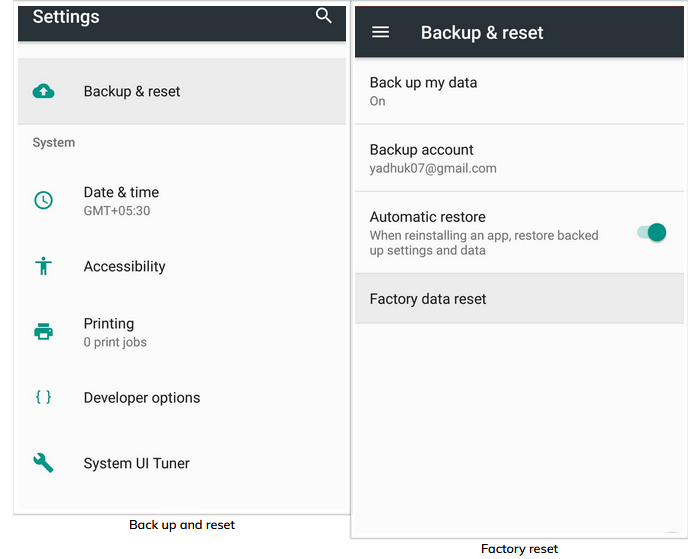
- Ora riavvia il dispositivo e la sequenza del telefono o il blocco della password verranno rimossi
Conclusione
Quindi questo blog descrive totalmente come ottenere immagini da un telefono Android bloccato. Chiunque può imbattersi in questo tipo di situazione in cui il dispositivo è bloccato e i dati utili non possono essere accessibili. Ma ci sono modi per affrontare una situazione del genere. Per recuperare istantaneamente le foto dal telefono Android bloccato, l’uso del software Android Dati Recupero è la scelta giusta.

James Leak is a technology expert and lives in New York. Previously, he was working on Symbian OS and was trying to solve many issues related to it. From childhood, he was very much interested in technology field and loves to write blogs related to Android and other OS. So he maintained that and currently, James is working for it.androiddata-recovery.com where he contribute several articles about errors/issues or data loss situation related to Android. He keeps daily updates on news or rumors or what is happening in this new technology world. Apart from blogging, he loves to travel, play games and reading books.